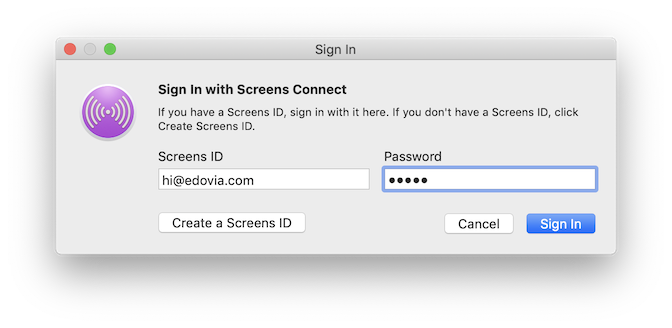Wat is een Screens ID?
Een Screens ID is een unieke identificatie die wordt gebruikt door Screens en Screens Connect die uw geregistreerde computers (Macs & Windows PCs) op afstand toegankelijk maakt.
Om Screens en computers waarop Screens Connect is geïnstalleerd te koppelen, moet u overal dezelfde Screens ID gebruiken. Zo kan Screens uw computer(s) op afstand vinden.
Let op: Uw Screens ID slaat geen gebruikersnamen en wachtwoorden op en is geen vervanging voor de authenticatiegegevens die nodig zijn om in te loggen op een bepaalde computer. Remote login credentials worden opgeslagen in de Apple Keychain op uw iOS-apparaat en/of Mac.
Een Screens ID aanmaken
U kunt een Screens ID aanmaken tijdens de installatie van Screens Connect of op https://screensconnect.com. Alleen een e-mailadres en wachtwoord zijn vereist.
Uw Screens ID beheren
Uw Screens ID slaat vermeldingen op voor elke computer waarop u Screens Connect hebt geïnstalleerd. Soms is het raadzaam om onze Screens ID-beheerpagina te bezoeken om onjuiste of verouderde vermeldingen op te schonen. Om een vermelding te verwijderen, klikt u eenvoudig op de groene knop Registreren.
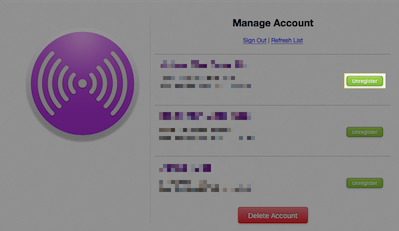
Uw account verwijderen
U kunt uw account ook verwijderen vanaf deze pagina.
Uw e-mailadres wijzigen
Het is niet mogelijk om het e-mailadres dat is gekoppeld aan uw Screens ID te wijzigen; er moet een nieuw account worden aangemaakt. We raden de volgende procedure aan:
- Meld u af bij uw Screens ID in alle Screens en Screens Connect installaties.
- Meld u aan op onze Screens ID-beheerpagina en verwijder het account.
- Maak een nieuwe Screens ID met uw gewenste e-mailadres. 4. Gebruik uw nieuw aangemaakte Screens ID in Screens Connect en Screens.
Aanmelden
Uw Screens ID is wat ##TERM6### en Screens Connect aan elkaar koppelt. Om op afstand verbinding te kunnen maken met je computer, moet je inloggen met je Screens ID in:
- Op de Macs waarmee je verbinding maakt
- Op de Windows PCs waarmee je verbinding maakt
- Op de iOS-apparaten waarmee je verbinding maakt
- Op de Macs waarmee je verbinding maakt
Op de Macs waarmee je verbinding maakt
Zorg er eerst voor dat je Screens Connect hebt geïnstalleerd op de Macs waarmee je verbinding maakt.
Selecteer Aanmelden... in het pictogram van de menubalk Screens Connect:

Voer in het aanmeldvenster uw Screens ID en wachtwoord in:
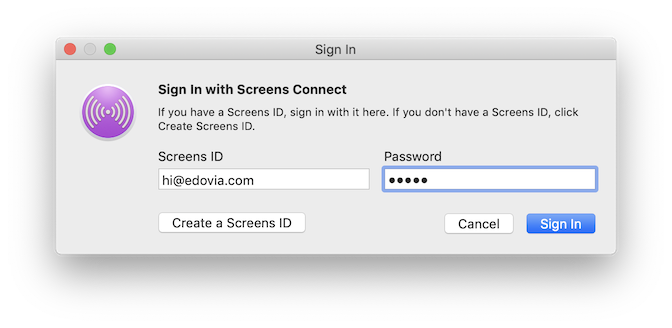
Op de Windows PCs waarmee u verbinding maakt **
Zorg er eerst voor dat u ##TERM0### hebt geïnstalleerd op de Windows pc waarmee u verbinding maakt.
Dubbelklik op het pictogram Screens Connect in het systeemvak:
![]()
Voer in het aanmeldvenster uw Screens ID en wachtwoord in:
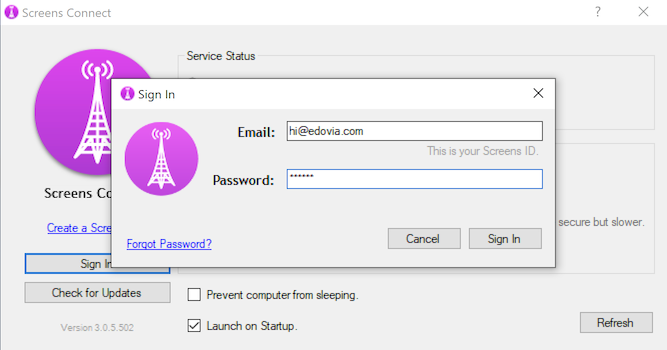
Op de iOS-apparaten waarmee u verbinding maakt **
- Start Screens.
- Tik op het pictogram Instellingen (tandwiel).
- Selecteer Screens Connect.
- Voer uw Screens ID en wachtwoord in.
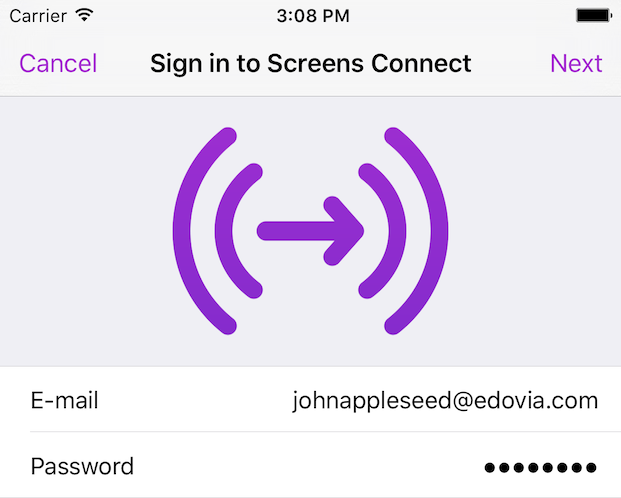
Op de Macs waarmee u verbinding maakt vanaf
- Start Screens.
- Ga naar het app-menu Screens.
- Selecteer Screens Connect > Aanmelden…
- Voer uw Screens ID en wachtwoord in.